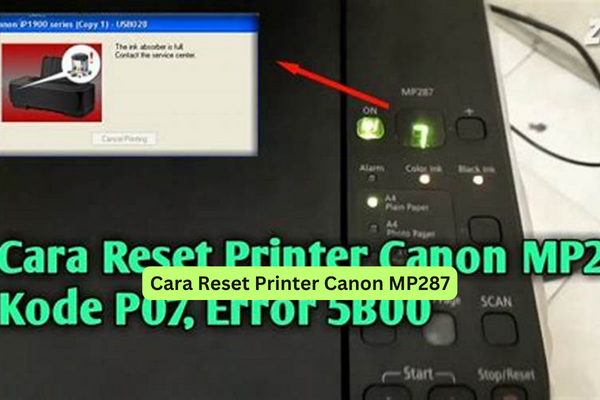Introduction
Saat ini, printer menjadi kebutuhan yang sangat penting bagi banyak orang. Printer Canon MP287 adalah salah satu penggunaan yang populer di kalangan pengguna printer karena kemampuannya yang handal. Namun, meskipun printer ini sangat berkualitas, terkadang setiap printer mengalami masalah atau error yang memerlukan reset (klik disini). Artikel ini akan membahas cara reset printer Canon MP287 secara detail.
Kenapa Anda Perlu Reset Printer Anda?
Ada beberapa alasan mengapa seseorang perlu mereset printer Canon MP287 mereka. Beberapa alasan termasuk:
- Terkadang printer akan mengalami error setelah penggunaan dalam jangka waktu lama
- Printer mungkin mengalami masalah dengan catridge atau sistem tinta
- Proses instalasi tinta atau catridge tidak berhasil
- Printer tidak merespon saat dicoba untuk mencetak
- Pesan error yang muncul pada printer
Cara Reset Printer Canon MP287
Berikut adalah cara reset printer Canon MP287.
1. Mereset Printer dengan Tombol Stop/Reset
Cara ini sangat mudah dan sederhana namun bermanfaat.
-
- Pastikan printer Anda dalam keadaan mati
- Tekan dan tahan tombol Stop/Reset pada printer Anda
- Tekan juga tombol On/Off atau Power pada printer Anda
- Jangan lepaskan tombol Stop/Reset dan On/Off
- Setelah lampu indikator menyala, lepaskan tombol Power
- Lalu lepaskan tombol Stop/Reset sedikit kemudian tekan lagi
- Tunggu sekitar 5 detik sampai printer menjalankan proses dan menampilkan “0” pada layar printer anda
- Matikan printer Anda dan hidupkan kembali
- Printer Canon MP287 Anda telah berhasil direset
2. Mereset Printer dengan Menggunakan Resetter
Jika cara sebelumnya tidak berhasil, maka Anda dapat mempertimbangkan penggunaan resetter untuk mereset printer Anda.
-
-
- Unduh resetter Canon MP287
- Ekstrak file yang Anda download tadi
- Pastikan printer Anda sudah dalam keadaan mati
- Jalankan aplikasi resetter dengan mengklik kanan pada file resetter yang sudah di download, lalu klik Run as administrator
- Pilih model printer Anda (Canon MP287)
- Klik Main, setelah itu klik EEPROM Clear
- Klik EEPROM, maka akan muncul windows baru dengan “EEPROM Clear” pada baris pertama. Klik tombol OK
- Tunggu beberapa saat sampai selesai
- Kemudian klik tombol OK. Tutup aplikasi resetter dan hidupkan kembali printer Anda
- Printer Canon MP287 Anda telah berhasil direset
-
3. Mereset Printer dengan Menggunakan Service Tool
Cara ini cukup sulit dan sebaiknya dilakukan oleh orang yang terampil.
-
- Unduh Service tool Canon MP287 terlebih dahulu
- Ekstrak file dan buka aplikasi
- Selanjutnya, hubungkan printer Anda dengan kabel USB ke komputer Anda
- Matikan printer Anda dan hidupkan kembali dengan menekan tombol Power
- Kemudian, tekan dan tahan tombol Stop/Reset
- Sekarang, tekan dan tahan tombol Power juga hingga lampu indikator menyala hijau
- Lepaskan Tombol Stop ditambah kemudian tekan tombol Stop/Reset satu kali lagi
- Kemudian, klik tombol EEPROM yang akan diikuti oleh tombol Main dan terakhir klik tombol PLATEN
- Printer akan mencetak lembar tes setelah selesai, kemudian klik tombol OK
- Matikan printer Anda, kemudian nyalakan kembali
- Printer Canon MP287 Anda telah berhasil direset
Pengecekan Hasil Reset Printer
Setelah mereset printer Canon MP287, Anda harus memeriksa apakah printer Anda telah berhasil direset. Berikut adalah beberapa tindakan yang bisa Anda lakukan.
- Cetak halaman uji
- Periksa tinta atau catridge Anda
- Periksa apakah ada pesan error pada printer Anda
Kesimpulan
Printer memang salah satu barang elektronik yang memerlukan perawatan dan reset teratur, terlebih lagi jika merk dan jenisnya terus berkembang seperti Canon MP287. Ada beberapa metode yang dapat Anda gunakan untuk reset printer Canon MP287 Anda. Anda dapat melakukannya dengan menggunakan tombol reset pada printer, menggunakan resetter atau dengan menggunakan service tool. Setelah mereset printer Anda, jangan lupa untuk memeriksanya untuk memastikan bahwa printer Anda telah berhasil direset. Jika tidak berhasil, ulangi langkah-langkah yang telah dijelaskan di atas. Semoga artikel ini membantu Anda mengatasi masalah printer Canon MP287 Anda.
Semoga bermanfaat.
 riotallo.com Situs Informasi Berita Online
riotallo.com Situs Informasi Berita Online